路由器连接不上怎么回事
路由器连接不上怎么回事?

在使用网络的过程中,路由器连接不上是一个较为常见的问题,这会给我们的上网体验带来极大的困扰,以下将详细分析可能导致路由器连接不上的各种原因及对应的解决方法。
网络线路问题
| 故障原因 | 表现 | 解决方法 |
|---|---|---|
| 网线损坏 | 路由器 WAN 口指示灯不亮或闪烁异常,电脑无法获取网络 IP 地址 | 更换网线,检查网线两端的水晶头是否完好,如有破损可使用网线钳重新压制水晶头 |
| 宽带线路故障 | 整个网络都无法使用,拨打运营商客服电话查询线路状态,若线路故障需等待运营商维修人员修复 | |
| 光纤猫故障 | 光猫的 LOS(光信号指示灯)闪烁或变红,重启光猫后仍无法恢复,联系运营商更换光猫 |
路由器设置问题
| 故障原因 | 表现 | 解决方法 |
|---|---|---|
| IP 地址冲突 | 多台设备设置相同 IP 地址,导致网络混乱,部分设备无法上网 | 进入路由器管理界面,查看 DHCP 服务设置,确保 IP 地址池范围合理,无冲突;也可手动为设备设置静态 IP 地址 |
| DNS 设置错误 | 能连接路由器但无法打开网页,更换 DNS 服务器地址,如设置为公共 DNS(114.114.114.114 或 8.8.8.8) | |
| 路由器防火墙设置过严 | 阻止了某些设备的网络访问,登录路由器管理界面,检查防火墙规则,适当放宽限制,允许设备正常通信 |
路由器硬件问题
| 故障原因 | 表现 | 解决方法 |
|---|---|---|
| 路由器过热 | 长时间运行后,路由器性能下降,出现断网情况,关闭路由器,待其冷却后重新启动,清理路由器周围杂物,保证通风良好;若散热问题频繁出现,可考虑增加散热装置或更换路由器 | |
| 路由器缓存堵塞 | 网络速度变慢,连接不稳定,定期重启路由器,清理缓存;进入路由器管理界面,查找“系统工具”或“维护”选项,进行缓存清理操作 | |
| 路由器硬件故障 | 路由器部分功能损坏,如 WIFI 模块故障、端口损坏等,尝试恢复路由器出厂设置,若问题依旧,联系厂家售后维修或更换路由器 |
无线信号问题
| 故障原因 | 表现 | 解决方法 |
|---|---|---|
| 信号干扰 | 附近有多个无线路由器或其他无线设备,信号相互干扰,导致无线连接不稳定或无法连接,更改无线路由器的信道,避开拥堵信道;调整路由器位置,远离干扰源 | |
| 无线密码错误 | 输入错误的无线密码,无法连接无线网络,重新输入正确的无线密码;若忘记密码,可重置路由器并重新设置密码 | |
| 无线信号弱 | 距离路由器较远或障碍物较多,信号强度不足,靠近路由器,减少障碍物遮挡;可增加无线路由器或使用无线信号放大器增强信号覆盖 |
设备问题
| 故障原因 | 表现 | 解决方法 |
|---|---|---|
| 电脑网卡驱动故障 | 电脑无法识别无线网络或连接受限,进入设备管理器,找到网络适配器,右键点击无线网卡,选择“更新驱动程序”,按照提示完成驱动更新 | |
| 手机网络设置错误 | 手机无法连接无线网络,忘记网络后重新输入密码连接;检查手机的网络设置,确保无线网络开关已打开,飞行模式已关闭 |
相关问题与解答
问题 1:路由器恢复出厂设置后该如何重新设置? 解答:恢复出厂设置后,需要重新对路由器进行设置,用网线将电脑与路由器的 LAN 口连接起来,然后打开浏览器,输入路由器的管理地址(通常为 192.168.1.1 或 192.168.0.1 等,可查看路由器背面标签),进入路由器管理界面,按照设置向导,依次设置登录密码、无线网络名称(SSID)和无线密码、宽带账号和密码等信息,完成设置后即可正常使用网络。
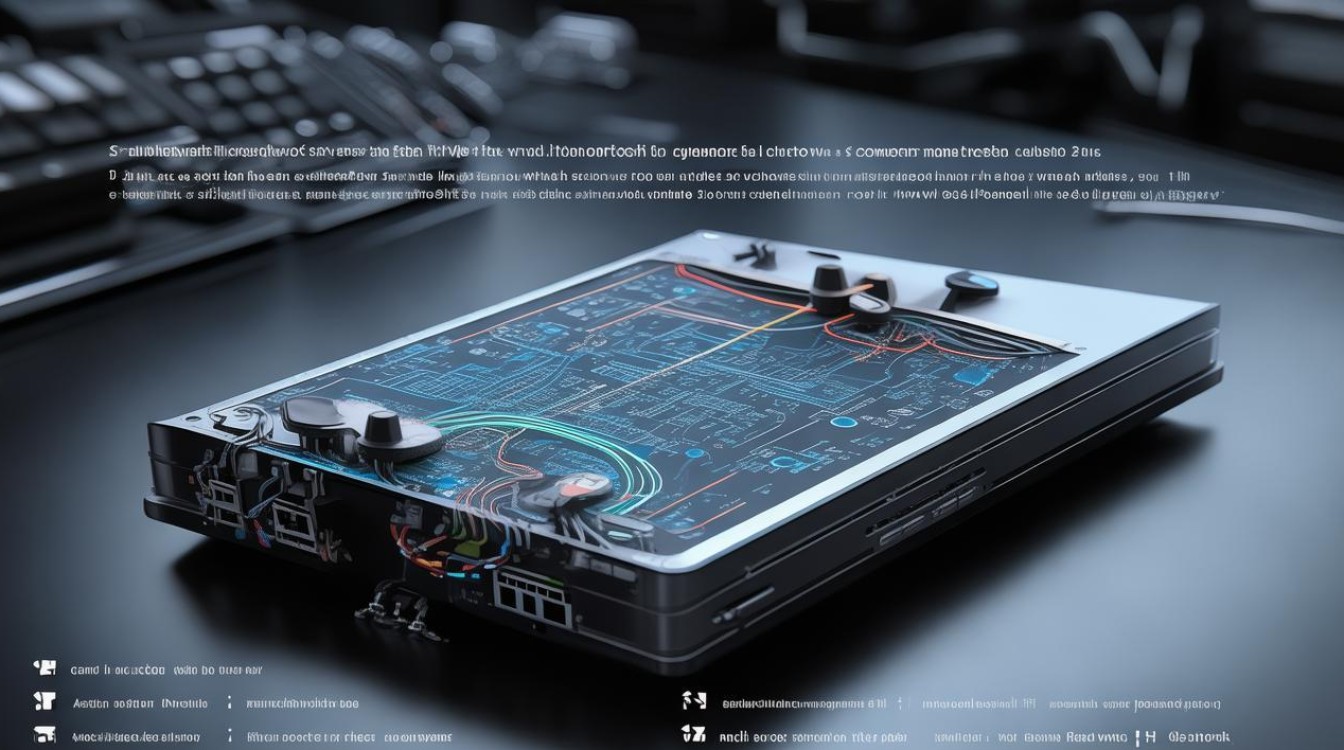
问题 2:如何检测路由器的无线信号强度? 解答:可以通过以下几种方式检测路由器的无线信号强度,一是使用手机自带的信号强度检测功能,在手机的无线网络设置中,查看当前连接的无线网络信号强度标识,二是使用专业的无线信号检测软件,如 WiFi 分析仪等,这些软件可以更直观地显示无线信号的强度、
版权声明:本文由环云手机汇 - 聚焦全球新机与行业动态!发布,如需转载请注明出处。





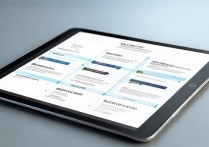
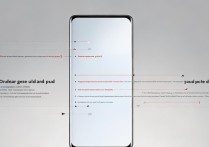





 冀ICP备2021017634号-5
冀ICP备2021017634号-5
 冀公网安备13062802000102号
冀公网安备13062802000102号